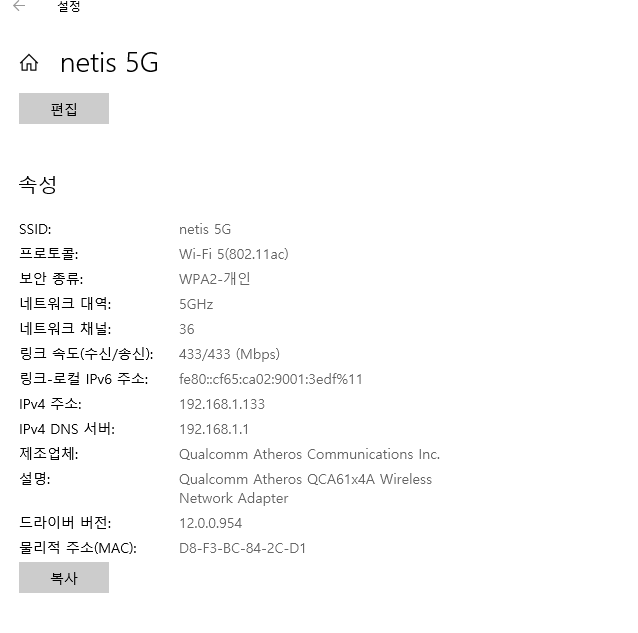대부분의 집에서는 공유기를 사용하여 인터넷을 연결합니다. 그럴때 내 노트북이나 컴퓨터가 외부에 노출되는 주소로 연결되기 위해서는 외부 연결이 가능한 포트를 열어 놓아야 합니다. 장비가 공유기 뒤에 있고 호스팅을 설정하기 위해서는, 공유기에서 포트 포워딩(port forwarding) 설정을 해야 합니다. 이를 통해 외 요청이 공유기를 통해 호스트된 서비스로 연결됩니다.

- 공유기 설정하기 5단계
- wsl 리눅스 IP
공유기 설정하기 5 단계
1. 공유기 관리 페이지에 로그인합니다: 대부분의 경우 기본 게이트웨이 IP 주소 (예: http://192.168.1.1)를 사용하여 웹 브라우저를 통해 공유기 관리 페이지에 로그인합니다.
2. 관리자 ID / 비밀를 입력합니다: 기본 관리자 ID와 비밀번호를 입력하세요 (매뉴얼에 참조하십시오).
3. 고급 설정 메뉴로 이합니다: 관리자 페이지에서 '고급 설정' 메뉴 또는 '고급' 메뉴로 이동합니다.
netis wf2710의 포트 포워딩을 설정해야합니다. 방화벽 설정 아래에 있습니다.
4. 포트 포워딩 설정에 들어가서 설정을 추가합니다: '포트 포워딩'나 '가상 서버' 같은 이름으로 되어있는 메뉴를 찾아서 HTTP (80) 및 HTTPS (443) 포트를 포워딩 합니다.
ipconfig /all
...
무선 LAN 어댑터 Wi-Fi:
연결별 DNS 접미사. . . . : netis
설명. . . . . . . . . . . . : Qualcomm Atheros QCA61x4A Wireless Network Adapter
물리적 주소 . . . . . . . . : D8-F3-BC-84-2C-D1
DHCP 사용 . . . . . . . . . : 예
자동 구성 사용. . . . . . . : 예
링크-로컬 IPv6 주소 . . . . : fe80::cf65:ca02:9001:3edf%11(기본 설정)
IPv4 주소 . . . . . . . . . : 192.168.1.133(기본 설정)
서브넷 마스크 . . . . . . . : 255.255.255.0
임대 시작 날짜. . . . . . . : 2023년 6월 3일 토요일 오후 9:02:10
임대 만료 날짜. . . . . . . : 2023년 6월 4일 일요일 오후 9:09:48
기본 게이트웨이 . . . . . . : 192.168.1.1
DHCP 서버 . . . . . . . . . : 192.168.1.1
DHCPv6 IAID . . . . . . . . : 114881468
DHCPv6 클라이언트 DUID. . . : 00-01-00-01-27-D3-D8-0A-D8-F3-BC-84-2C-D1
DNS 서버. . . . . . . . . . : 192.168.1.1
Tcpip를 통한 NetBIOS. . . . : 사용입
ipconfig 명령으로 할 수도 있지만, 아래와 같이 제어판에서 확인도 가능합니다.
위와 같이 설정됩니다. 이후에는 다시 netis 관리자 화면으로 들어가서 포트 포워딩 설정을 마무리 합니다.
wsl 리눅스 IP
WSL 리눅스는 ifconfig 명령으로 확인해 보았을 때, 새로운 IP를 할당 받았습니다.
아래 ip는 사설 ip입니다. 이 IP를 사용하면 외부접속은 불가합니다.
'IT' 카테고리의 다른 글
| 리눅스에서 NetEm(Network Emulator)를 사용하여 Traffic Control(패킷 지연,유실,대역폭 제한등)하고 테스트 하는 방법 (0) | 2024.01.25 |
|---|---|
| 파이썬(python)으로 MariaDB(MySQL) DBMS 성능 측정하는 법 - py-tpcc로 tpcc 테스트 하기 (0) | 2024.01.25 |
| Clean Code(클린 코드) | 로버트 C. 마틴 - 1. 깨끗한 코드 핵심 정리 리뷰 (0) | 2024.01.24 |
| MariaDB(Mysql) 프로시저 사용하기 - 예제 (0) | 2024.01.24 |
| 리눅스 IO 상태 모니터링 하기 - iostat 명령어 알아보기 (0) | 2024.01.24 |